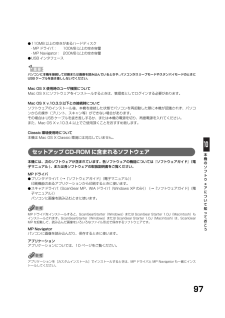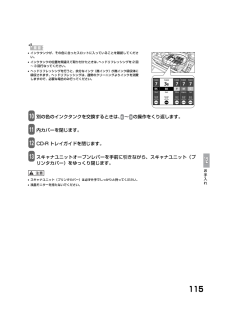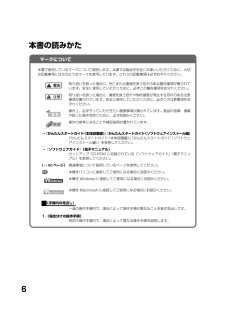Q&A
取扱説明書・マニュアル (文書検索対応分のみ)
"ガイド"1 件の検索結果
"ガイド"30 - 40 件目を表示
全般
質問者が納得キャノンHPの「Q&A」欄にPIXUS MP770「プリントヘッドの種類が違います。・・・・・」の対処方法の記載があります。----- 参考URL
不明点は、キャノンへ・・・・・問合せ先。----- 参考URL
キャノン修理部門へ問い合わせしたほうがよいかも。問合せ先。----- 参考URL
http://cweb.canon.jp/e-support/qa/1055/app/servlet/qadoc?qa=039234
http://cweb.canon.jp/e-support/products/mp...
6935日前view117
12テープを取り除く本機に貼られたテープをすべて取り除いてください。テープを取り除いたあと、原稿台の保護シート(薄い紙)を取り除いてください。箱から出すときや持ち運ぶときは、本機の下を持ってください。1排紙トレイが開いていることを確認する スキャナユニット(プリンタカバー)を開く23グレーと黒の内カバーを開ける原稿台カバーは必ず閉めて!12※“プリントヘッドが装着されていません プリントヘッドを装着してください”と表示されますので、「 用紙をセットしよう」の後、「 プリントヘッドを取り付けよう」の手順にしたがって装着してください。3 4キヤノン MP770 をお買いあげいただき、ありがとうございます。このかんたんスタートガイドは、キヤノン MP770 の設置について説明しています。パソコンに接続してお使いになる方は、『かんたんスタートガイド(ソフトウェアインストール編)』を続けて参照してください。詳しい操作については、『基本操作ガイド』を参照してください。HT7-0197-000-V.1.0中央に出てくる開けるプリントヘッドホルダここ以外は触らないで!しっかりと上げる取り外したら捨てる...
フィルムのセットのしかた14[OK]を押す3[ ]を押して〈はい〉を選ぶ2カチップリントヘッド位置調整パターンを印刷するきれいに印刷するためには、プリントヘッドの位置を調整する必要があります。あらかじめ A4 サイズの用紙がセットされていることを確認してください。パソコンに接続してお使いになる方は、『かんたんスタートガイド(ソフトウェアインストール編)』を参照してソフトウェアをインストールしてください。Windows をお使いの方は Windows 版を、Macintosh をお使いの方は Macintosh 版をご覧くださ い。これで取り付け・調整は完了しました。(C) CANON INC. 20041スキャナユニット(プリンタカバー)を閉じる1インクタンクを用意するインクタンクを取り付ける3グレーと黒の内カバーを閉じるカチッ引き上げるカチッ取り外したら捨てるインクが飛び出します。持たないで!ここに保護フィルムが残らないようにはがすオレンジ色の部分が残っていると、うまく印刷できない場合があります。インクタンクが、ラベルの色に合ったスロットに入っていることを確認してください。インクタンクがしっかり入って...
2取扱説明書についてかんたんスタートガイド(本体設置編/ソフトウェアインストール編)(印刷物)必ず、最初にお読みください。本機をご購入後、設置、取り付けからご使用になるまでに必要な説明が記載されています。本体設置編には、設置、取り付けの説明が記載されています。ソフトウェアインストール編には、ソフトウェアのインストールの説明が記載されています。基本操作ガイド(本書)本機を使いはじめるときにお読みください。コピー、フォトプリント、パソコンを使った印刷やスキャンの操作、日常のお手入れ、および困ったときの対処方法など、本機をお使いいただく上で基本となる操作と機能について説明しています。ソフトウェアガイド(電子マニュアル)パソコンの画面で見る取扱説明書です。パソコンからの印刷やスキャンについて、もっと詳しい説明が知りたいときにお読みください。 MPドライバやMP Navigatorの各機能の詳細や応用的な使用方法について説明しています。この取扱説明書は、付属のセットアップ CD-ROM に収録されています。「セットアップ CD-ROM に収録されている電子マニュアルを表示するには」(→ 8 ページ)を参照してください。...
11目次取扱説明書について............................................................ 2こんなことができます........................................................ 3本書の読みかた ................................................................... 6セットアップ CD-ROM に収録されている電子マニュアルを表示するには .......................... 8ソフトウェアガイドについて............................................ 9アプリケーションガイドについて .................................... 9付属のアプリケーションについて ................................. 10オンラインヘルプの使いかたについて.......................... 10第 1 章 本機に...
4■ 読み込み(スキャン)機能残しておきたい写真やイラストなどをパソコンに読み込んで(スキャンして)、データとして保存することができます。さらに、付属のソフトウェアをインストールすれば、読み込んだデータを電子アルバムに保存したり、文字原稿をテキストデータに変換することができます。(→『ソフトウェアガイド』(電子マニュアル))■ フィルムダイレクトプリント機能フィルムを読み込んで、液晶モニターで確認して印刷することができます。→「フィルムから印刷しよう」 (→ 46 ページ)
97本機のソフトウェアについて知っておこう●110MB 以上の空きがあるハードディスク-MP ドライバ: 100MB 以上の空き容量-MP Navigator: 200MB 以上の空き容量●USB インタフェースパソコンに本機を接続して印刷または画像を読み込んでいるときや、パソコンがスリープモードやスタンバイモードのときにUSB ケーブルを抜き差ししないでください。Mac OS X 使用時のユーザ権限についてMac OS X にソフトウェアをインストールするときは、管理者としてログインする必要があります。Mac OS X v.10.3.3 以下との接続時についてソフトウェアのインストール後、本機を接続した状態でパソコンを再起動した際に本機が認識されず、パソコンからの操作(プリント、スキャン等)ができない場合があります。その場合は USB ケーブルを抜き差しするか、または本機の電源を切り、再度電源を入れてください。また、Mac OS X v.10.3.4 以上でご使用頂くことをおすすめ致します。Classic 環境使用時について本機は Mac OS X Classic 環境には対応していません。セットアップ C...
115お手入れ•インクタンクが、その色に合ったスロットに入っていることを確認してください。•インクタンクの位置を間違えて取り付けたときは、ヘッドリフレッシングを 2 回~ 3 回行なってください。•ヘッドリフレッシングを行うと、余分なインク(廃インク)が廃インク吸収体に吸収されます。ヘッドリフレッシングは、通常のクリーニングよりインクを消費しますので、必要な場合のみ行ってください。10 別の色のインクタンクを交換するときは、 ~ の操作をくり返します。11 内カバーを閉じます。12 CD-R トレイガイドを閉じます。13 スキャナユニットオープンレバーを手前に引きながら、スキャナユニット(プリンタカバー)をゆっくり閉じます。•スキャナユニット(プリンタカバー)は必ず片手でしっかりと持ってください。•液晶モニターを持たないでください。
6本書の読みかたマークについて本書で使用しているマークについて説明します。本書では製品を安全にお使いいただくために、大切な記載事項には次のようなマークを使用しています。これらの記載事項は必ずお守りください。取り扱いを誤った場合に、死亡または重傷を負う恐れのある警告事項が書かれています。安全に使用していただくために、必ずこの警告事項をお守りください。取り扱いを誤った場合に、傷害を負う恐れや物的損害が発生する恐れのある注意事項が書かれています。安全に使用していただくために、必ずこの注意事項をお守りください。操作上、必ず守っていただきたい重要事項が書かれています。製品の故障・損傷や誤った操作を防ぐために、必ずお読みください。操作の参考になることや補足説明が書かれています。→『かんたんスタートガイド(本体設置編)』『かんたんスタートガイド(ソフトウェアインストール編)『かんたんスタートガイド(本体設置編)』『かんたんスタートガイド(ソフトウェアインストール編)』を参照してください。→『ソフトウェアガイド』(電子マニュアル)セットアップ CD-ROM に収録されている『ソフトウェアガイド』 (電子マニュアル)を参照して...
9ソフトウェアガイドについてソフトウェアガイドは、セットアップ CD-ROM に収録されている HTML 形式の電子マニュアルです。次のような説明が記載されています。印刷パソコンから印刷するときの設定や、MP ドライバについて記載されています。MP NavigatorMP Navigator の機能が記載されています。スキャン画像を読み込む方法の詳細が記載されています。高度なスキャンScanGear MP の機能の詳細が記載されています。用語解説索引アプリケーションガイドについてアプリケーションガイドは、セットアップ CD-ROM に収録されている HTML 形式の電子マニュアルです。アプリケーションガイドの最初に表示される画面で、 見たいアプリケーションをクリックすると、そのアプリケーションの説明画面に進めます。この画面で調べたい項目をクリックすると、機能の詳しい説明、設定シート、設定手順などが表示されます。このガイドには、ZoomBrowser EX、PhotoRecord、Ea sy-PhotoPrint、および Easy-WebP rint についての機能や使いかたが記載されています。•らくちん CD...
1224 CD-R トレイガイドを開けます。5 内カバーを開けます。•プリントヘッドホルダを無理に動かさないでください。•本体内部の金属部分に触れないでください。丸い軸 (A) 、透明フィルム (B) 、フィルムケーブル (C) 、スポンジ部分 (D) 、そのほかの金属部分には触れないでください。6 乾いた布で、本体内部、特にプラテン (E) のまわりから、インクの汚れや紙の粉、ほこりを拭き取ります。7 内カバーを閉じます。8 CD-R トレイガイドを閉じます。9 スキャナユニットオープンレバーを手前に引きながら、スキャナユニット(プリンタカバー)をゆっくり閉じます。•スキャナユニット(プリンタカバー)は必ず片手でしっかりと持ってください。•液晶モニターを持たないでください。10 電源コードをコンセントに差し込み、電源を入れます。
- 1